Diakui.com – Menghapus instalan aplikasi di Windows 7 adalah hal yang sangat sederhana, tetapi pada kenyataannya, tidak semua orang tahu cara uninstall aplikasi di windows 7 dengan benar. Dan kamu biasanya hanya menghapus sebagian instalasi aplikasi saja tidak menghapus aplikasi secara keseluruhan.
Jika tidak dihapus dengan cara yang benar, maka masih akan ada file sampah yang bisa menyebabkan memori sistem penuh. Jadi bagaimana cara uninstall aplikasi di Windows 7 dengan benar dan menyeluruh.
Cara Uninstall Aplikasi di Windows 7 Dengan Benar
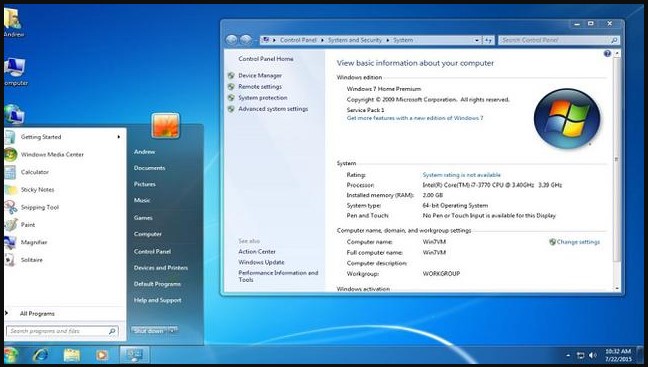
Berikut ini ada beberapa tips uninstall aplikasi di Windows 7 dengan benar dan secara menyeluruh agar tidak meninggalkan file sampah di sistem.
Cara Uninstall Aplikasi di Windows 7 Melalui Control Panel
Cara pertama bisa dikatakan adalah cara uninstal aplikasi di windows 7 yang paling mudah dan efektif tanpa perlu bantuan aplikasi pihak ketiga. Untuk menghapus aplikasi di windows 7 dengan mudah langkahnya sebagai berikut :
Langkah 1: Silahkan kamu akses Control Panel melalui tombol Start di Windows 7
Langkah 2: Setelah jendela Control Panel muncul, silahkan kamu pilih Uninstall a program di menu Program.
Langkah 3: Pada jendela Programs and Features akan menampilkan semua aplikasi atau software yang telah terinstal di komputer/laptop. Untuk menghapus aplikasi yang kamu inginkan, Kamu hanya perlu mengklik dua kali pada nama aplikasi atau klik kanan dan kamu pilih Uninstall atau pilih Uninstall pada jendela tools.
Langkah 4 : Kemudian Kamu hanya perlu mengikuti instruksi uninstall aplikasi sesuai yang ditampilkan sampai aplikasi selesai dihapus dari Windows 7.
Cara Uninstall Aplikasi di Windows 7 Menggunakan Revo Uninstaller
Revo Uninstaller merupakan sebuah aplikasi atau freeware dari pengembang aplikasi bernama VS Revo Group.
Aplikasi uninstaller ini banyak digunakan pengguna windows 7 karena memiliki kemampuan untuk menganalisis semua data yang terkait dengan suatu aplikasi sebelum Kamu menghapus instalan aplikasi sepenuhnya.
Bahkan setelah aplikasi dihapus dari komputer, Software ini akan terus memindai untuk menghapus semua file sampah yang ditinggalkan oleh aplikasi yang dihapus. Oleh karena itu, software ini adalah salah satu software uninstaller pihak ketiga yang sangat terbaik yang bisa kamu pertimbangkan untuk digunakan.
Untuk cara uninstal aplikasi di windows 7 menggunakan Revo Uninstaller, pertama-tama kamu harus unduh aplikasi Revo Uninstaller ke komputer/laptop, lalu ikuti langkah-langkah berikut:
Langkah 1: Setelah selesai mengunduh dan menginstal aplikasi Revo Uninstaller, lalu membuka aplikasinya. Kamu akan melihat jendela yang menunjukkan semua software dan aplikasi yang saat ini terinstal di komputer.
Langkah 2: Kemudian kamu cari dan klik software atau aplikasi yang ingin Kamu hapus, lalu kamu klik Uninstall yang ada di toolbar. Segera setelah tombol Uninstall diklik akan muncul jendela yang menginformasikan bahwa tools ini sedang melakukan proses menganalisis dan menghapus software yang dipilih.
Langkah 3: Ketika proses penghapusan selesai, Kamu perlu untuk melakukan satu pekerjaan lagi. Yaitu memindai file sampah dari aplikasi yang telah dihapus. Kamu harus memilih Advanced untuk menghapus aplikasi tersebut secara menyeluruh dan kemudian tekan Scan.
Setelah proses pemindaian, software Revo Uninstaller akan mengembalikan ke layar file sampah tersisa dan registry yang dibuat oleh software tersebut. Kamu hanya perlu memilih Deselect All dan kemudian Delete untuk menghapus semua file registry tersebut sekaligus.
Klik tombol Next dan kemudian Finish untuk menyelesaikan uninstall software di Windows 7 menggunakan software Revo Uninstaller.
